有效的Win10强制更新关闭方法
- 格式:doc
- 大小:901.97 KB
- 文档页数:17
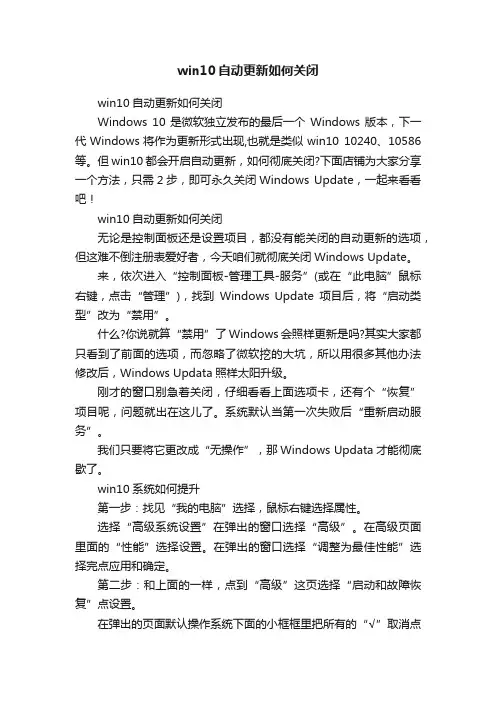
win10自动更新如何关闭win10自动更新如何关闭Windows 10是微软独立发布的最后一个Windows版本,下一代Windows将作为更新形式出现,也就是类似win10 10240、10586等。
但win10都会开启自动更新,如何彻底关闭?下面店铺为大家分享一个方法,只需2步,即可永久关闭Windows Update,一起来看看吧!win10自动更新如何关闭无论是控制面板还是设置项目,都没有能关闭的自动更新的选项,但这难不倒注册表爱好者,今天咱们就彻底关闭Windows Update。
来,依次进入“控制面板-管理工具-服务”(或在“此电脑”鼠标右键,点击“管理”),找到Windows Update项目后,将“启动类型”改为“禁用”。
什么?你说就算“禁用”了Windows会照样更新是吗?其实大家都只看到了前面的选项,而忽略了微软挖的大坑,所以用很多其他办法修改后,Windows Updata照样太阳升级。
刚才的窗口别急着关闭,仔细看看上面选项卡,还有个“恢复”项目呢,问题就出在这儿了。
系统默认当第一次失败后“重新启动服务”。
我们只要将它更改成“无操作”,那Windows Updata才能彻底歇了。
win10系统如何提升第一步:找见“我的电脑”选择,鼠标右键选择属性。
选择“高级系统设置”在弹出的窗口选择“高级”。
在高级页面里面的“性能”选择设置。
在弹出的窗口选择“调整为最佳性能”选择完点应用和确定。
第二步:和上面的一样,点到“高级”这页选择“启动和故障恢复”点设置。
在弹出的页面默认操作系统下面的小框框里把所有的“√”取消点应用和确定。
第三步:在控制面板里面把没用的软件或者多余的软件卸载掉。
第四步:按住键盘 Win+ R 在弹出的窗口输入'msconfig'。
在弹出的窗口选择“引导”在这页面选择“高级选项”在处理器数里面选择最大的数字点确定。
在这引导页面里面的'“无GUI引导”前看的框框里面点上“√”号。
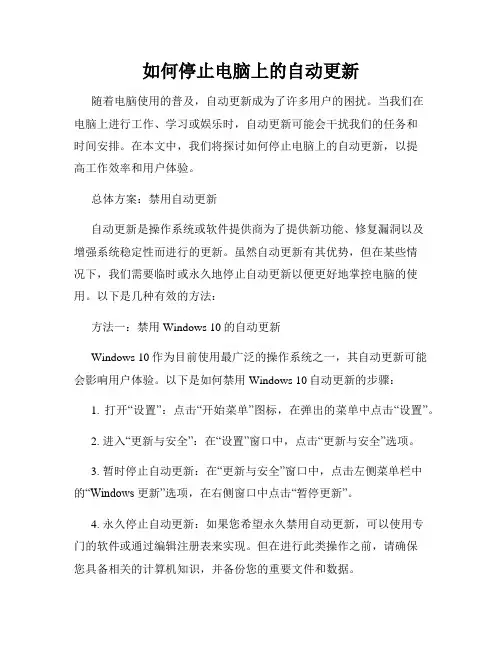
如何停止电脑上的自动更新随着电脑使用的普及,自动更新成为了许多用户的困扰。
当我们在电脑上进行工作、学习或娱乐时,自动更新可能会干扰我们的任务和时间安排。
在本文中,我们将探讨如何停止电脑上的自动更新,以提高工作效率和用户体验。
总体方案:禁用自动更新自动更新是操作系统或软件提供商为了提供新功能、修复漏洞以及增强系统稳定性而进行的更新。
虽然自动更新有其优势,但在某些情况下,我们需要临时或永久地停止自动更新以便更好地掌控电脑的使用。
以下是几种有效的方法:方法一:禁用Windows 10的自动更新Windows 10作为目前使用最广泛的操作系统之一,其自动更新可能会影响用户体验。
以下是如何禁用Windows 10自动更新的步骤:1. 打开“设置”:点击“开始菜单”图标,在弹出的菜单中点击“设置”。
2. 进入“更新与安全”:在“设置”窗口中,点击“更新与安全”选项。
3. 暂时停止自动更新:在“更新与安全”窗口中,点击左侧菜单栏中的“Windows 更新”选项,在右侧窗口中点击“暂停更新”。
4. 永久停止自动更新:如果您希望永久禁用自动更新,可以使用专门的软件或通过编辑注册表来实现。
但在进行此类操作之前,请确保您具备相关的计算机知识,并备份您的重要文件和数据。
方法二:禁用MacOS的自动更新与Windows一样,MacOS也提供了自动更新功能。
为了停止MacOS上的自动更新,您可以按照以下步骤进行操作:1. 打开“系统偏好设置”:点击屏幕上方的苹果图标,从下拉菜单中选择“系统偏好设置”。
2. 进入“软件更新”:在“系统偏好设置”窗口中,点击“软件更新”图标。
3. 选择“关闭自动更新”:在“软件更新”窗口中,取消选择“检查您的Mac是否有可用的更新”和“在背景中下载更新”。
方法三:禁用常见软件的自动更新除了操作系统的自动更新,部分常见软件也可能自动进行更新。
以下是禁用几个常见软件的自动更新的方法:1. Adobe Creative Cloud:打开Creative Cloud桌面应用,点击“首选项”>“中的更新”>“不自动检查更新”。

win10家庭版关闭自动更新方法Win10家庭版关闭自动更新方法。
在使用Windows 10家庭版操作系统的过程中,自动更新可能会给用户带来一些不便,因此关闭自动更新成为了一些用户的需求。
下面将介绍几种关闭Win10家庭版自动更新的方法,供大家参考。
方法一,通过服务管理关闭自动更新。
首先,我们可以通过服务管理来关闭自动更新。
具体操作步骤如下:1. 使用快捷键Win + R打开运行窗口,输入“services.msc”并回车,打开服务管理器。
2. 在服务管理器中找到“Windows Update”服务,双击打开属性窗口。
3. 在属性窗口中,将“启动类型”改为“禁用”,然后点击“停止”按钮停止该服务。
4. 确认更改后,点击“应用”和“确定”按钮保存设置并退出服务管理器。
通过以上操作,我们就成功关闭了Win10家庭版的自动更新功能。
方法二,修改组策略关闭自动更新。
除了通过服务管理关闭自动更新外,我们还可以通过修改组策略来实现。
具体操作步骤如下:1. 使用快捷键Win + R打开运行窗口,输入“gpedit.msc”并回车,打开本地组策略编辑器。
2. 在本地组策略编辑器中,依次展开“计算机配置”、“管理模板”、“Windows组件”、“Windows更新”。
3. 找到右侧窗口中的“配置自动更新”选项,双击打开。
4. 在配置自动更新属性窗口中,选择“已禁用”,然后点击“确定”按钮保存设置并退出本地组策略编辑器。
通过以上操作,我们也成功关闭了Win10家庭版的自动更新功能。
方法三,使用注册表关闭自动更新。
最后,我们还可以通过修改注册表来关闭自动更新。
具体操作步骤如下:1. 使用快捷键Win + R打开运行窗口,输入“regedit”并回车,打开注册表编辑器。
2. 在注册表编辑器中,依次展开“HKEY_LOCAL_MACHINE”、“SOFTWARE”、“Policies”、“Microsoft”、“Windows”。

win10系统怎么关闭自动更新
win10系统怎么关闭自动更新
win10怎么关闭自动更新呢?平时不定期的对系统进行更新虽然可以给让我电脑的运行变得更加流畅,但是,不少用户却遇到了win10更新之后不兼容等一系列的.问题,因此,就都将要将自动更新功能关闭掉,那要如何关闭呢?下面和小编一起来看win10系统怎么关闭自动更新,希望有所帮助!
方法一
1、鼠标右键“win”图标在弹出的菜单栏中选择“运行”选项,打开运行窗口后输入“services.msc”,回车。
2、在打开的窗口中找到“windows Update”启用选项,并双击打开。
3、在弹出的小窗口中的启动类型选项处点击选择“禁用”,点击“确定”。
4、以上操作完成之后自动更新也就关闭啦!
5、接着鼠标点击“开始菜单”在弹出的小窗口中选择“设置”按钮,进入windows设置界面,在界面内找到“账号”选项并点击进入。
6、进入界面后,我们就可以看到已经无法更新了。
方法二
1、鼠标右键任务栏在弹出的小窗口中选择“任务管理器”选项。
2、打开任务管理器后,点击左下方的“打开服务”按钮。
3、找到“windows Update”选项,并右键点击选择“禁用”选项.。
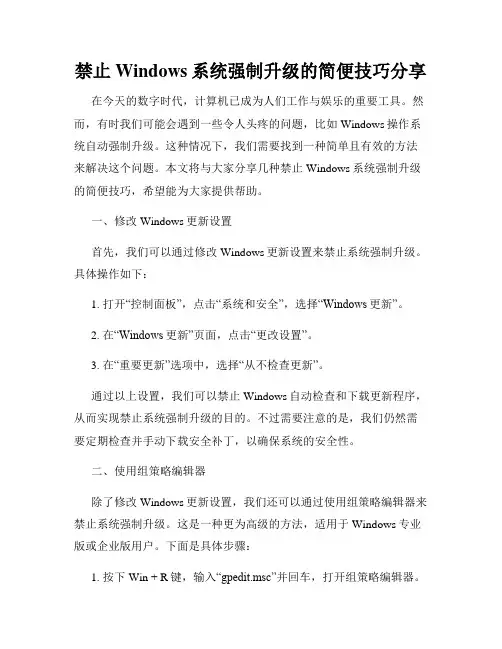
禁止Windows系统强制升级的简便技巧分享在今天的数字时代,计算机已成为人们工作与娱乐的重要工具。
然而,有时我们可能会遇到一些令人头疼的问题,比如Windows操作系统自动强制升级。
这种情况下,我们需要找到一种简单且有效的方法来解决这个问题。
本文将与大家分享几种禁止Windows系统强制升级的简便技巧,希望能为大家提供帮助。
一、修改Windows更新设置首先,我们可以通过修改Windows更新设置来禁止系统强制升级。
具体操作如下:1. 打开“控制面板”,点击“系统和安全”,选择“Windows更新”。
2. 在“Windows更新”页面,点击“更改设置”。
3. 在“重要更新”选项中,选择“从不检查更新”。
通过以上设置,我们可以禁止Windows自动检查和下载更新程序,从而实现禁止系统强制升级的目的。
不过需要注意的是,我们仍然需要定期检查并手动下载安全补丁,以确保系统的安全性。
二、使用组策略编辑器除了修改Windows更新设置,我们还可以通过使用组策略编辑器来禁止系统强制升级。
这是一种更为高级的方法,适用于Windows专业版或企业版用户。
下面是具体步骤:1. 按下Win + R键,输入“gpedit.msc”并回车,打开组策略编辑器。
2. 在左侧导航栏中,依次展开“计算机配置”→“管理模板”→“Windows组件”→“Windows更新”。
3. 在右侧窗口中,找到并双击“配置自动更新”。
4. 在弹出的窗口中,选择“已禁用”,然后点击“确定”。
通过以上设置,我们可以彻底禁止Windows系统的自动更新,从而消除了系统强制升级的困扰。
但请记住,这意味着你需要自行负责确认和安装所有的更新和补丁,以确保系统的稳定与安全。
三、使用第三方工具除了以上的方法,我们还可以使用一些第三方工具来禁止Windows系统强制升级。
这些工具通常具有良好的可定制性和用户友好的界面,能够帮助我们更方便地管理系统更新。
下面是一些常用的第三方工具:1. Never10:这是由GRC公司开发的免费工具,可以帮助用户禁用Windows系统的自动升级功能。
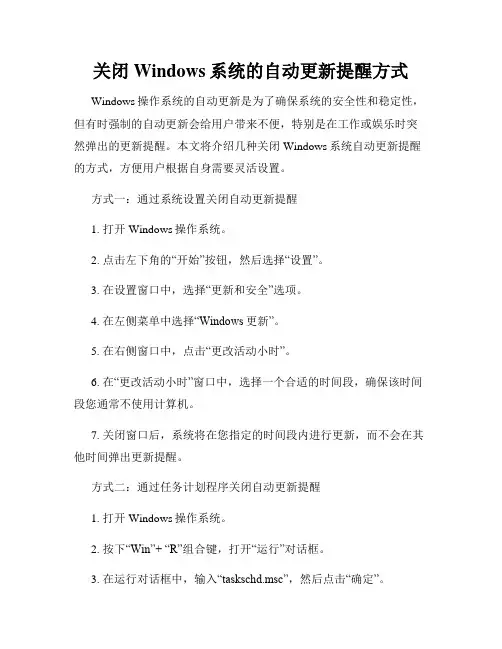
关闭Windows系统的自动更新提醒方式Windows操作系统的自动更新是为了确保系统的安全性和稳定性,但有时强制的自动更新会给用户带来不便,特别是在工作或娱乐时突然弹出的更新提醒。
本文将介绍几种关闭Windows系统自动更新提醒的方式,方便用户根据自身需要灵活设置。
方式一:通过系统设置关闭自动更新提醒1. 打开Windows操作系统。
2. 点击左下角的“开始”按钮,然后选择“设置”。
3. 在设置窗口中,选择“更新和安全”选项。
4. 在左侧菜单中选择“Windows更新”。
5. 在右侧窗口中,点击“更改活动小时”。
6. 在“更改活动小时”窗口中,选择一个合适的时间段,确保该时间段您通常不使用计算机。
7. 关闭窗口后,系统将在您指定的时间段内进行更新,而不会在其他时间弹出更新提醒。
方式二:通过任务计划程序关闭自动更新提醒1. 打开Windows操作系统。
2. 按下“Win”+ “R”组合键,打开“运行”对话框。
3. 在运行对话框中,输入“taskschd.msc”,然后点击“确定”。
4. 任务计划程序窗口将打开,点击左侧菜单的“任务计划程序库”。
5. 在右侧窗口中,找到“Microsoft”文件夹并展开。
6. 继续展开“Windows”文件夹。
7. 滚动查找并找到“WindowsUpdate”文件夹,然后双击打开。
8. 在“WindowsUpdate”文件夹中,找到名为“WindowsUpdateOrchestrator”的任务。
9. 右键单击该任务,然后选择“禁用”。
10. 关闭任务计划程序窗口后,系统将不再弹出自动更新提醒。
方式三:通过服务设置关闭自动更新提醒1. 打开Windows操作系统。
2. 按下“Win”+ “R”组合键,打开“运行”对话框。
3. 在运行对话框中,输入“services.msc”,然后点击“确定”。
4. 服务窗口将打开,找到并双击打开“Windows更新”。
5. 在“Windows更新属性”窗口中,将“启动类型”设置为“禁用”,然后点击“确定”。
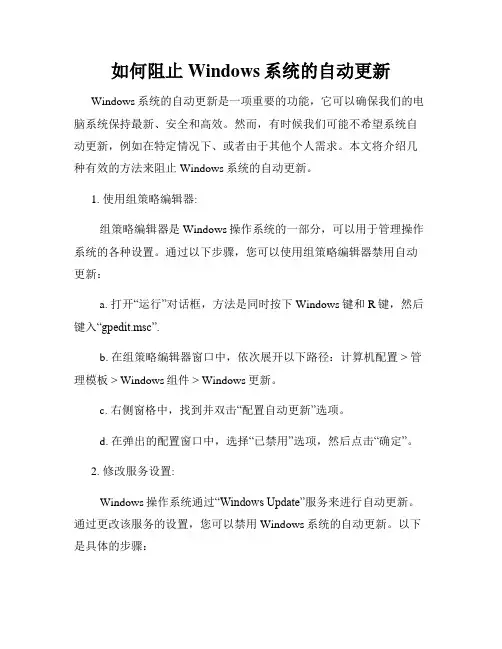
如何阻止Windows系统的自动更新Windows系统的自动更新是一项重要的功能,它可以确保我们的电脑系统保持最新、安全和高效。
然而,有时候我们可能不希望系统自动更新,例如在特定情况下、或者由于其他个人需求。
本文将介绍几种有效的方法来阻止Windows系统的自动更新。
1. 使用组策略编辑器:组策略编辑器是Windows操作系统的一部分,可以用于管理操作系统的各种设置。
通过以下步骤,您可以使用组策略编辑器禁用自动更新:a. 打开“运行”对话框,方法是同时按下Windows键和R键,然后键入“gpedit.msc”.b. 在组策略编辑器窗口中,依次展开以下路径:计算机配置 > 管理模板 > Windows组件 > Windows更新。
c. 右侧窗格中,找到并双击“配置自动更新”选项。
d. 在弹出的配置窗口中,选择“已禁用”选项,然后点击“确定”。
2. 修改服务设置:Windows操作系统通过“Windows Update”服务来进行自动更新。
通过更改该服务的设置,您可以禁用Windows系统的自动更新。
以下是具体的步骤:a. 打开“运行”对话框,方法是同时按下Windows键和R键,然后键入“services.msc”.b. 在服务窗口中,找到并双击“Windows Update”服务。
c. 在属性窗口中,将“启动类型”设置为“禁用”,然后点击“确定”。
3. 设置网络连接为“计量连接”:Windows 10操作系统引入了“计量连接”功能,可以通过将网络连接设置为计量连接来阻止自动更新。
以下是具体步骤:a. 打开“设置”应用,通过点击“开始”按钮,然后点击齿轮图标打开“设置”应用。
b. 在“设置”应用中,点击“网络和Internet”选项.c. 在左侧的选项列表中,选择“Wi-Fi”或“以太网”,具体取决于您正在使用的网络类型。
d. 在该网络连接的设置中,找到并打开“已连接的网络”选项。
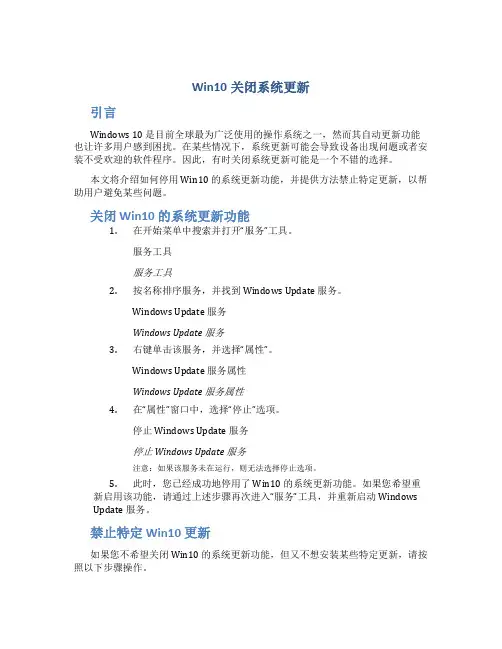
Win10关闭系统更新引言Windows 10 是目前全球最为广泛使用的操作系统之一,然而其自动更新功能也让许多用户感到困扰。
在某些情况下,系统更新可能会导致设备出现问题或者安装不受欢迎的软件程序。
因此,有时关闭系统更新可能是一个不错的选择。
本文将介绍如何停用 Win10 的系统更新功能,并提供方法禁止特定更新,以帮助用户避免某些问题。
关闭 Win10 的系统更新功能1.在开始菜单中搜索并打开“服务”工具。
服务工具服务工具2.按名称排序服务,并找到 Windows Update 服务。
Windows Update 服务Windows Update 服务3.右键单击该服务,并选择“属性”。
Windows Update 服务属性Windows Update 服务属性4.在“属性”窗口中,选择“停止”选项。
停止 Windows Update 服务停止 Windows Update 服务注意:如果该服务未在运行,则无法选择停止选项。
5.此时,您已经成功地停用了 Win10 的系统更新功能。
如果您希望重新启用该功能,请通过上述步骤再次进入“服务”工具,并重新启动 Windows Update 服务。
禁止特定 Win10 更新如果您不希望关闭 Win10 的系统更新功能,但又不想安装某些特定更新,请按照以下步骤操作。
1.打开“设置”应用。
Win10 设置应用Win10 设置应用2.前往“更新和安全”菜单。
Win10 更新和安全菜单Win10 更新和安全菜单3.在“更新和安全”页面中,选择“Windows 更新”选项。
Win10 Windows 更新选项Win10 Windows 更新选项4.在“Windows 更新”页面中,选择“查看已安装的更新”选项。
查看已安装的更新查看已安装的更新5.找到您想要禁止的更新,并右键单击它们。
右键单击待禁止的 Win10 更新右键单击待禁止的 Win10 更新6.选择“隐藏更新”选项。
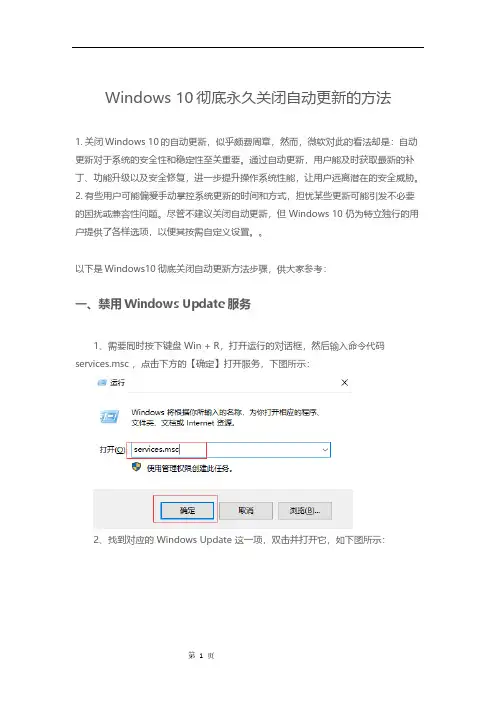
Windows 10彻底永久关闭自动更新的方法1.关闭Windows 10的自动更新,似乎颇费周章,然而,微软对此的看法却是:自动更新对于系统的安全性和稳定性至关重要。
通过自动更新,用户能及时获取最新的补丁、功能升级以及安全修复,进一步提升操作系统性能,让用户远离潜在的安全威胁。
2.有些用户可能偏爱手动掌控系统更新的时间和方式,担忧某些更新可能引发不必要的困扰或兼容性问题。
尽管不建议关闭自动更新,但 Windows 10 仍为特立独行的用户提供了各样选项,以便其按需自定义设置。
以下是Windows10彻底关闭自动更新方法步骤,供大家参考:一、禁用Windows Update服务1、需要同时按下键盘 Win + R,打开运行的对话框,然后输入命令代码 services.msc ,点击下方的【确定】打开服务,下图所示:2、找到对应的 Windows Update 这一项,双击并打开它,如下图所示:3、选中双击把它打开,然后点击【停止】,把启动类型选项设置为【禁用】,设置好之后点击应用,如下图所示:4、接下来切换到【恢复】选项栏,将失败后的操作都把【重新启动服务】设置为【无操作】,最后点击【应用】、【确定】关闭窗口就可以了二、在组策略里关闭Windows10自动更新相关服务1、需要同时按下键盘Win + R 组合快捷键打开运行命令操作框,然后输入命令代码【gpedit.msc】,点击确定,如下图所示:2、组策略编界面中,根据栏目展开 【计算机配置】 -> 【管理模板】 -> 【Windows组件】 -> 最后找到【Windows更新】3、打开找到项目之后,将【配置自动更新】设置为【已禁用】之后点击【应用】最后【确定】,关闭就可以了,如下图所示:4、然后还需要再找到对应的【删除使用所有Windows更新功能的访问权限】栏目,打开之后设置成【已启用】,完成选择后,点击【应用】关闭就可以了,如下图所示:三、禁用任务计划里边的Windows10自动更新1、需要同时按下键盘 Win + R 组合快捷键打开运行窗口,然后输入命令代码“taskschd.msc”,点击【确定】后打开任务计划程序,如下图所示:2、在【任务计划程序】的设置界面,分别展开 【任务计划程序库】 ->【M icroso f t】 -> 【Windows】 -> 找到【WindowsUpdate】,然后把运行中的计划设置为【禁用 】。
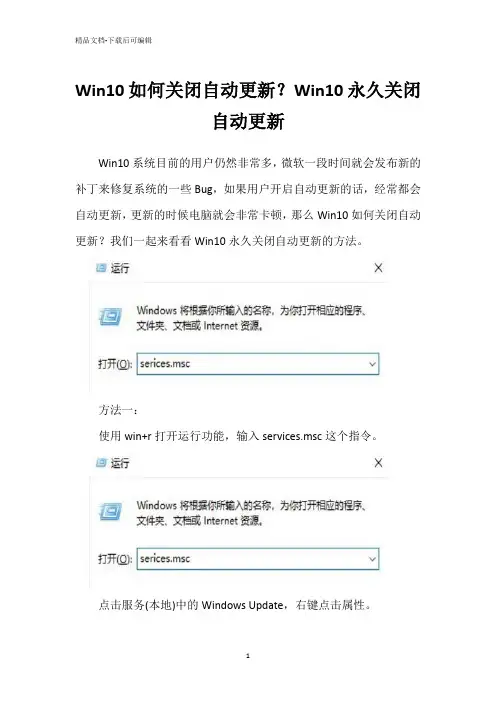
Win10如何关闭自动更新?Win10永久关闭
自动更新
Win10系统目前的用户仍然非常多,微软一段时间就会发布新的补丁来修复系统的一些Bug,如果用户开启自动更新的话,经常都会自动更新,更新的时候电脑就会非常卡顿,那么Win10如何关闭自动更新?我们一起来看看Win10永久关闭自动更新的方法。
方法一:
使用win+r打开运行功能,输入services.msc这个指令。
点击服务(本地)中的Windows Update,右键点击属性。
在启动类型里面选择禁用,点击确定。
就可以关闭自动更新了。
方法二:
还是使用win+r打开运行功能,输入gpedit.msc这个指令。
打开计算机配置管理模版windows更新配置自动更新。
在配置自动更新里面选择已禁用,点击确定,就可以彻底永久关闭windows10自动更新了。
方法三:
在开始界面打开设置。
打开更新和安全。
选择windows更新高级选项。
在高级选项当中,选择何时安装更新,将天数拉到最大就可以了。
总结
以上就是关闭windows10自动更新的方法大全了,希望对大家有所帮助。
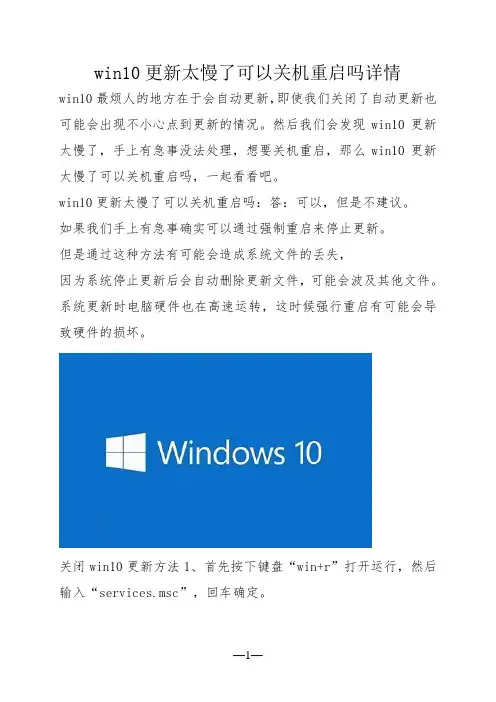
win10更新太慢了可以关机重启吗详情
win10最烦人的地方在于会自动更新,即使我们关闭了自动更新也可能会出现不小心点到更新的情况。
然后我们会发现win10更新太慢了,手上有急事没法处理,想要关机重启,那么win10更新太慢了可以关机重启吗,一起看看吧。
win10更新太慢了可以关机重启吗:答:可以,但是不建议。
如果我们手上有急事确实可以通过强制重启来停止更新。
但是通过这种方法有可能会造成系统文件的丢失,
因为系统停止更新后会自动删除更新文件,可能会波及其他文件。
系统更新时电脑硬件也在高速运转,这时候强行重启有可能会导致硬件的损坏。
关闭win10更新方法1、首先按下键盘“win+r”打开运行,然后输入“services.msc”,回车确定。
2、找到其中的“windows update”服务,双击打开。
3、在常规选项卡,如图所示位置将它禁用就可以了。
win10永久关闭自动更新方法2022
win10自动更新是一个非常便利但是也非常让人烦恼的一个功能,虽然开启自动更新功能用户们就不需要为更新而思考但是用户们也失去了对自己电脑的掌控了,并且自动更新这个功能还非常的难以关闭,今天小编为大家带来的就是如何_彻底禁止win10自动更新的图文详细教程,有需要关闭win10自动更新功能的小伙伴们快来看看吧。
win10永久关闭自动更新方法:
1、在键盘上按「win+R」键。
2、输入services.msc点击「确定」。
3、找到windows update选项,双击「Windows Update」,或者右键属性。
4、在启动类型选择选择「禁用」。
5、然后在最上面点击「恢复」,第一次失败处选择「无操作」,然后点击「应用」、「确定」。
6、在键盘上按「win+R」键,输入gpedit.msc点击「确定」。
7、依此选择「计算机配置」、「管理模板」、「Windows组件」双击「Windows更新」。
8、找到'配置自动更新'选项,双击「配置自动更新」。
9、选择「已禁用」,点击「应用」、「确定」即可彻底关闭windows系统更新。
你可能还想看:win10自动更新关闭教程 | 彻底禁止win10自动更新
以上就是系统家园为您带来的彻底禁止win10自动更新图文详细教程的操作步骤,希望可以解决掉您的困惑。
想了解更多的问题请收藏系统家园哟。
欢迎您的查看。
如何关闭Windows系统的自动更新提醒在日常使用Windows系统的过程中,我们经常会遇到自动更新提醒的弹窗,这给我们的工作和使用带来了一定的干扰。
为了更好地掌控自己的操作系统,关闭Windows系统的自动更新提醒是一个被广泛讨论的话题。
本文将为您介绍两种方法来关闭Windows系统的自动更新提醒,帮助您更好地管理自己的电脑。
方法一:通过更改Windows更新设置关闭自动更新提醒Windows系统默认会自动下载和安装系统更新,并在安装完成后弹出提醒窗口。
如果您希望关闭这种自动更新提醒,可以按照以下步骤进行操作。
步骤一:打开Windows设置在Windows系统中,点击任务栏左下角的“开始”按钮,在弹出的菜单中点击“设置”图标。
步骤二:进入更新与安全设置在Windows设置界面中,点击“更新与安全”选项,进入更新和安全设置页面。
步骤三:更改更新设置在更新和安全设置页面中,选择左侧的“Windows更新”选项卡。
在右侧的窗口中,您可以看到“更新设置”区域。
点击“更改活动小时”链接,将其设置为您通常不使用电脑的时间段。
步骤四:关闭自动更新提醒在“更改活动小时”设置完成后,您可以看到“重新安排”按钮。
点击该按钮,系统将根据您的设置,在指定时间段内进行更新,避免对您的使用造成干扰。
方法二:通过服务管理关闭Windows更新提示服务如果您希望更加彻底地关闭Windows系统的自动更新提醒,可以通过服务管理的方式来实现。
以下是具体步骤:步骤一:打开“服务”管理器按下Win + R快捷键,打开运行窗口。
在运行窗口中输入“services.msc”,然后点击“确定”按钮,即可打开“服务”管理器。
步骤二:找到“Windows更新”服务在“服务”管理器中,您可以看到一个列表,列出了所有正在运行或停止的服务。
请找到名为“Windows更新”(有时也被称为“wuauserv”)的服务。
步骤三:关闭“Windows更新”服务选中“Windows更新”服务,右键点击并选择“属性”选项。
如何强制关闭Win10⾃动更新今天我向往常⼀样打开了电脑,在⼯作时突然感觉CPU风扇嗡嗡的响电脑开始变得极慢内存也开始上涨,我意识到不妙了,Windows10 ⼜开始在后台给我搞事情了,由于我的电脑安装有开机还原功能,所以每次开机他都会给我更新⼀遍。
我也尝试过关闭服务项⾥⾯的⾃动更新,但不知道为何,它总是能很神奇的⾃动打开就跟狗⽪膏药似的,只要黏上别想跑,你说你更新就算了,你更新完我的电脑变得很慢,这也还能接受,有时候更新完开机直接蓝屏,系统直接报废这是⼏个意思呢,于是乎我找遍了⽹上的⽅法,并总结了所有能够关闭更新的办法,整理成⼀篇⽂档分享给⼤家,我的策略很简单,只要与更新有关的服务全部⼲掉。
1.修改系统设置,在设置中点击进⼊“更新和安全”在“windows更新”页⾯中找到“⾼级选项”,然后关闭这个页⾯中更新选项下属的所有开关。
关闭选项卡中的四个开关。
2.在服务中,按下【Win+R】组合键打开运⾏,输⼊“services.msc”启动Windows的服务窗⼝,找到windows update选项直接将其关闭。
在恢复选项卡中,选择关闭四个属性。
3.删除计划任务。
按下【Win+R】组合键打开运⾏,输⼊命令“taskschd.msc”依次展开任务计划程序库 -> Microsoft -> Windows -> WindowsUpdate,把⾥⾯的所有选项全部删除。
如果删不掉,请先结束运⾏,然后在禁⽤掉,最后将其彻底移除,⼀个都不要留。
4.删除组策略,按下【Win+R】输⼊命令“gpedit.msc”展开【计算机配置 -> 管理模板 -> Windows组件 -> Windows更新】,将所有的属性全部改为已禁⽤状态。
如何关闭windows10系统自动更新功能
如何关闭windows10系统自动更新功能
方法一
1、按WIN+R 打开运行,输入services.msc 回车然后找到“Windows updata”服务,双击后设置为禁用应用即可;
方法二:推迟自动更新
微软在win10系统中Windows更新处虽然没有提供关闭自动更新的选项,不过却提供了延迟更新的选项;
操作步骤:打开win10系统的Windows更新,点击高级选项,勾选“推迟升级”选项即可;
方法三:为windows更新指定一个错误的升级服务器地址
1、按“Win+R”组合键打开运行输入“gpedit.msc”再点“确定”;
2、打开“本地组策略编辑器”展开“管理模版”→“Windows 组件”;
3、接着双击“Windows组件”找到“Windows Update;
4、在“Windows Update”内找到“指定Intranet Microsoft更新服务位置”;
5、选中“指定Intranet Microsoft更新服务位置”右键编辑;
6、将“未配置”框选为“已启用”。
在“设置检测更新的'Intranet更新服务”填写127.0.0.1 (注:127.0.0.1为本机IP)。
新的Windows系统,要求用户接受每一次更新。
“Windows 10家庭版”用户完全无法逃避更新;“Windows10专业版”用户有8个月的时间来推迟安装更新,但同样无法拒绝;只有“Windows 10企业版”高级用户才能无限期推迟更新。
怎样关闭电脑上的自动更新如何关闭电脑上的自动更新电脑的自动更新功能可以确保我们始终享受到操作系统和软件的最新版本,以及相关的修复和安全补丁。
然而,有时候自动更新会在您忙于工作或使用电脑的时候给您带来不必要的困扰,比如在网速较慢的情况下导致电脑变慢,或者中断了您在电脑上的重要任务。
如何关闭电脑上的自动更新?本文将为您提供几种方法。
方法一:通过Windows设置关闭自动更新Windows操作系统提供了关闭自动更新的选项,您可以按照以下步骤进行设置。
1. 打开“开始”菜单,点击“设置”图标(齿轮状图标)。
2. 在“设置”窗口中,点击“更新和安全”选项。
3. 在“更新和安全”窗口左侧导航栏中,点击“Windows 更新”选项。
4. 在“Windows 更新”窗口中,点击“更改活动小时”链接。
5. 在“更改活动小时”窗口中,将“自动重新启动”选项切换为关闭状态。
6. 如果您只想暂时关闭自动更新,可以选择将“自动重新启动计算机以应用更新”选项关闭一段时间。
如果您希望完全关闭自动更新,请选择将“自动重新启动计算机以应用更新”选项切换为关闭状态。
通过以上设置操作,您就成功关闭了Windows操作系统上的自动更新功能。
方法二:通过服务管理器禁用Windows更新服务除了通过Windows设置关闭自动更新之外,您还可以使用服务管理器禁用Windows更新服务。
以下是具体操作步骤:1. 同样地,按下Win+R组合键打开运行对话框,输入“services.msc”命令并按下回车键。
2. 在“服务管理器”窗口中,通过滚动条或者键盘方向键向下滚动,找到名为“Windows Update”的服务。
3. 右键单击“Windows Update”服务,在弹出的上下文菜单中选择“属性”选项。
4. 在“属性”窗口中,将“启动类型”选项更改为“禁用”,然后点击“确定”按钮。
5. 关闭“服务管理器”窗口。
通过以上操作,您就成功禁用了Windows更新服务,自动更新将不再进行。
如何关闭Windows系统的自动更新通知关闭Windows系统的自动更新通知是许多用户都感兴趣的一个问题。
在Windows系统中,自动更新通知可能会不断弹出,给用户带来不必要的干扰和打扰。
因此,学会如何关闭Windows系统的自动更新通知对于提高用户的使用体验和工作效率非常重要。
本文将介绍几种关闭Windows系统自动更新通知的方法。
一、在Windows系统中关闭自动更新通知的方法:在Windows系统中,我们可以通过以下几种方法来关闭自动更新通知:1. 使用设置应用程序:打开Windows系统中的“设置”应用程序。
可以通过点击Windows图标,然后点击“设置”来打开该应用程序。
在“设置”应用程序中,选择“更新和安全”选项。
在左侧导航栏中可以看到该选项。
点击“更新和安全”选项后,在右侧窗口中选择“Windows 更新”。
在“Windows 更新”窗口中,可以看到“更改活动小时”、“高级选项”等选项。
点击“更改活动小时”。
在“更改活动小时”窗口中,可以看到“更改通知设置”选项。
点击该选项。
现在,可以看到一个滑动开关按钮,该按钮默认为开启状态。
将该按钮切换到关闭状态,即可关闭自动更新通知。
2. 使用组策略编辑器:按下Win+R键,打开运行窗口,输入“gpedit.msc”,并点击“确定”。
在打开的组策略编辑器中,依次展开“计算机配置”、“管理模板”、“Windows 组件”、“Windows 更新”。
在“Windows 更新”文件夹中,可以找到“自动更新通知”选项。
双击该选项。
在“自动更新通知”窗口中,选择“已停用”选项,并点击“确定”按钮。
3. 使用注册表编辑器:按下Win+R键,打开运行窗口,输入“regedit”,并点击“确定”。
在打开的注册表编辑器中,依次展开“HKEY_LOCAL_MACHINE”、“SOFTWARE”、“Policies”、“Microsoft”文件夹。
在“Microsoft”文件夹中,可以找到“Windows”文件夹。
有效的Win10强制更新关闭方法
Win10自动更新怎么永久关闭?
之前小编为大家分享过一些Win10彻底关闭Windows Update自动更新的方法,主要是通过一些如设置流量计费或借助一些专门的小工具来实现,但往往会发现,Win10自动更新就像打不死的小强,不管怎么关闭,之后还是会自动更新,让不少小伙伴颇为不爽。
今天小编带来了这篇改进型教程,通过全方位设置,彻底关闭Win10自动更新,感兴趣的小伙伴不妨试试吧。
Win10
服务中关闭Win10自动更新
1、首先使用Win + R 组合快捷键,打开运行对话框,然后输入命令services.msc ,点击下方的“确定”打开服务,如下图所示。
2、在Win10服务设置中找到「Windows Update 」选项,并双击打开,如图所示。
3、然后在Windows Update属性设置中,将启动类型改为「禁用」,再点击下方的「停止」,最后再点击底部的「应用」保存设置,如下图所示。
4、接下来再切换到「恢复」选项,将默认的「重新启动服务」改为「无操作」,完成后点击下方的「应用」,如下图所示。
注册表中关闭Win10自动更新
5、为了防止Win10自动更新还会死灰复燃,我们还需要在注册表设置中巩固一下。
首先使用Win + R 组合快捷键,打开运行对话框,然后输入命名regedit,然后点击下方的「确定」打开注册表,如图所示。
6、在注册表设置中,找到并定位到[HKEY_LOCAL_MACHINE\SYSTEM\CurrentControlSet\Services\UsoSvc]。
然后在右侧找到“Start”键,右键点击修改,把start值改成16进制,值改为“4”,然后点击「确定」保存数据,如图所示。
7、继续在右侧找到“FailureActions”键,右键点击修改该键的二进制数据,将“0010”、“0018”行的左起第5个数值由原来的“01”改为“00”,完成后,点击下方的“确定”即可,如图所示。
服务中关闭Win10更新关联服务
8、再次使用“WIN+R”组合快捷键打开运行操作框,输入命令“services.msc”,点击下方确定打开服务,然后在服务中找到“Windows Update Medic Service”选项,双击打开,将启动类型改为「禁用」,如图所示。
9、之后在Win10服务设置中,再找到“Update Orchestrator Service”服务选项,双击打开,将启动类型改为「禁用」,并「停止」,完成后,点击下方的“确定”保存就可以了,如图所示。
组策略关闭Win10自动更新服务
10、为了防止Win10自动更新死灰复燃,我们还可以在组策略中关闭Win10更新,具体操作是:使用Win + R 组合快捷键打开运行命令操作框,然后输入“gpedit.msc”命令,并点击下方的确定,打开组策略编辑器,如图所示。
11、然后在组策略编辑器中,依次展开计算机配置-> 管理模板-> Windows组件-> Windows更新,然后在右侧“配置自动更新”设置中,将其设置为“已禁用”并点击下方的“应用”保存即可,如图所示。
12、之后还需要再找到“删除使用所有Windows更新功能的访问权限”,选择已启用,完成设置后,点击“确定”保存,如图所示。
任务计划关闭Win10自动更新
13、同样是使用Win + R 组合快捷键打开“运行操作框”,然后输入命令“taskschd.msc”,并点击下方的“确定”打开任务计划程序,如图所示。
14、之后在任务计划程序的设置界面,依次展开任务计划程序库-> Microsoft -> Windows -> WindowsUpdate,把里面的项目都设置为[ 禁用] 就可以了。
以上就是Win10彻底关闭自动更新设置教程,无需借助其它工具,只需在Win10设置中完成操作即可。
为了防止Windows Update自动更新死灰复燃,我们在服务、注册表、组策略、计划任务中,全部进行堵截,从而实现彻底屏蔽Win10自动更新的目的。
再找到【配置自动更新】
依此选择【已禁用】,点击【应用】,最后点击【确定】即完成设置
#你学会了吗?
家庭版组策略编辑器的教程就到这里,希望对你有帮助,有什么看法可以在下方评论区留言哦~。